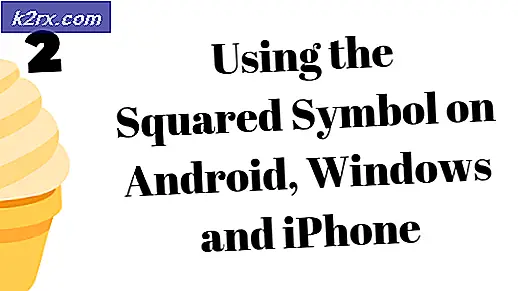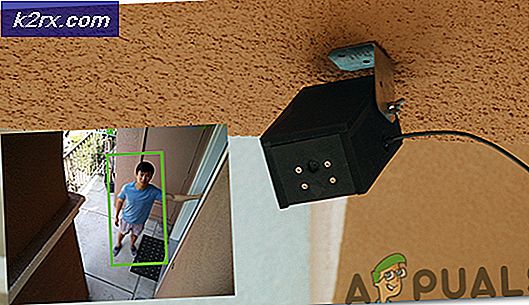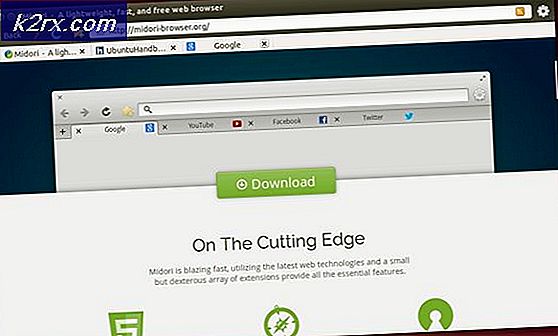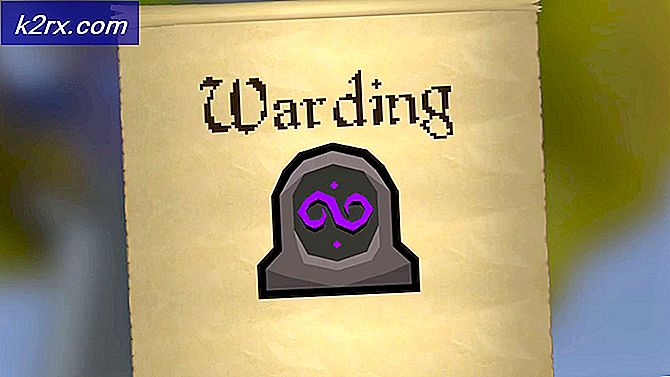Khắc phục: Google Chrome sẽ không mở
Khi Google Chrome không mở, không có lỗi nào, sự cố có thể liên quan đến tiện ích bổ sung bị hỏng hoặc plugin không được lập trình để nhắc / hiển thị lỗi vì đó là tiện ích mở rộng của chrome và sẽ không hiển thị bất kỳ lỗi nào . Điều xảy ra là khi bạn chạy Chrome, plugin hoặc tiện ích sẽ kích hoạt lỗi nội bộ dẫn đến Chrome, tự đóng. Vì sự cố này nằm trong Hồ sơ Chrome nên chúng tôi không cần phải cài đặt lại hoặc xóa Chrome. Chúng tôi sẽ chỉ đơn giản là tạo lại hồ sơ với các cài đặt và plugin mặc định.
Sửa chữa tệp hệ thống bị hỏng
Tải xuống và chạy Reimage Plus để quét các tệp bị hỏng từ đây, nếu tệp được tìm thấy bị hỏng và thiếu sửa chữa chúng, sau đó kiểm tra xem có khắc phục được sự cố không, nếu không thì hãy tiếp tục với các giải pháp được liệt kê bên dưới.
Chrome sẽ không mở và sẽ không hiển thị bất kỳ lỗi nào
Giữ phím Windows và nhấn R để mở Run Dialog. Trong hộp thoại chạy mở ra, nhập thông tin sau tùy thuộc vào Hệ điều hành của bạn.
Nếu bạn đang chạy Windows XP
Mẹo CHUYÊN NGHIỆP: Nếu vấn đề xảy ra với máy tính của bạn hoặc máy tính xách tay / máy tính xách tay, bạn nên thử sử dụng phần mềm Reimage Plus có thể quét các kho lưu trữ và thay thế các tệp bị hỏng và bị thiếu. Điều này làm việc trong hầu hết các trường hợp, nơi vấn đề được bắt nguồn do một tham nhũng hệ thống. Bạn có thể tải xuống Reimage Plus bằng cách nhấp vào đây % USERPROFILE% \ Local Settings \ Application Data \ Google \ Chrome \ User Data \Nếu bạn đang chạy Windows 7 / Vista / 8 / 8.1 / 10
% LOCALAPPDATA% \ Google \ Chrome \ Dữ liệu người dùng \Nhấp vào OK. Điều này sẽ mở Windows Explorer với một loạt các thư mục, nhấp chuột phải vào thư mục có tên là thư mục mặc định và chọn đổi tên, đổi tên thư mục này thành default.old. Nếu nó cho bạn biết rằng Chrome đã được sử dụng, hãy lưu các bước này, khởi động lại máy tính của bạn và không cố mở Chrome thực hiện lại các bước. Sau khi thư mục mặc định đã được đổi tên thành default.old, Chrome sẽ mở mà không gặp sự cố. Đảm bảo bạn ghi lại những tiện ích mở rộng bạn cài đặt để bạn có thể theo dõi tiện ích mở rộng cụ thể nào không tương thích hoặc gây tham nhũng.
Mẹo CHUYÊN NGHIỆP: Nếu vấn đề xảy ra với máy tính của bạn hoặc máy tính xách tay / máy tính xách tay, bạn nên thử sử dụng phần mềm Reimage Plus có thể quét các kho lưu trữ và thay thế các tệp bị hỏng và bị thiếu. Điều này làm việc trong hầu hết các trường hợp, nơi vấn đề được bắt nguồn do một tham nhũng hệ thống. Bạn có thể tải xuống Reimage Plus bằng cách nhấp vào đây